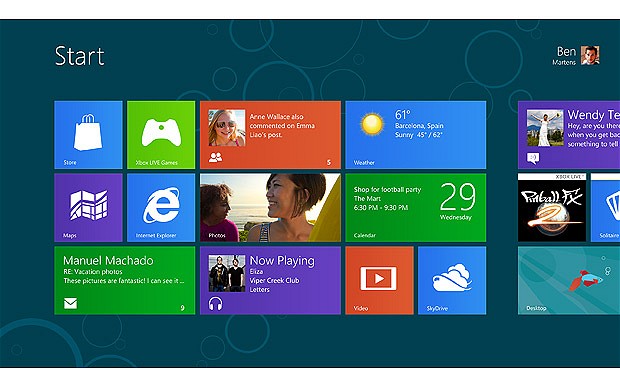
Muy buenas a todos, hoy os traigo una versión de Windows 8 totalmente gratuito, que se puede descargar desde la web de Microsoft. Ya os digo es una versión RTM, se podría decir que como una versión Basic, no es el Windows 8 PRO que es mas completo. Yo lo he provado y va bien. Empezamos:
1.- Necesitas crear una Windows Live ID (cuenta Microsoft) salvo si tienes una cuenta de Hotmail.
Windows 8 RTM está disponible en dos versiones. Averigua si tu Windows es de 32 o 64 bits para saber cuál te corresponde. >> http://windowsespanol.about.com/od/ConoceEInstalaWindows/f/QuE-Windows-Tengo-Y-COmo-SE-Si-Es-De-32-O-64-Bits.htm
2.- Entra en la página de descarga de Windows 8. Ve a la parte de abajo del todo y pulsa el botón Get Started now de la versión apropiada (de 32 o 64 bits).
3- Introduce los datos de tu Windows Live ID o cuenta de Hotmail (e-mail y contraseña). Pulsa Iniciar sesión.
4- En la nueva página rellena los datos del formulario. Prestar atención al campo Elegir el idioma de su download del producto. Elige Español en su lista desplegable. Avanza con Continuar.
MPORTANTE:
Si la página se queda "colgada" o no aparece ningún formulario, usa el navegador Google Chrome en lugar de Explorer o Firefox. Repite con él los pasos desde el 3.
Google Chrome >> https://www.google.com/intl/es/chrome/browser/?installdataindex=nosearch&hl=es&brand=CHMA&utm_campaign=es&utm_source=es-ha-emea-es-bk&utm_medium=ha
5- Lo que descargas es un archivo del tipo ISO. Contiene las carpetas y archivos de instalación de Windows 8. Se llama 9200.16384.WIN8_RTM.120725-1247_[X86 o X64]FRE_ENTERPRISE_EVAL_ES-ES-HRM_CENA_[X86 o X64]FREE_ES-ES_DV5.
Aquí tenéis el tutorial en video desde Mac :
¿Qué hago con este Windows 8?
Tienes varias opciones:
1- Puedes grabar la ISO descargada a un dvd como archivo de imagen. Y cuando la tengas grabada , poner el disco y reinciar el ordenador. Para poder instalarlo asi, necesitaremos configurar la BIOS de nuestro ordenador para que lea el dvd. Si lo lee nos saldra un mensaje como " Presione una tecla para iniciar desde el cd" . Si en este caso no esta configurada la BIOS, buscar en google " Configurar BIOS para instalar desde cd"
2- Descomprimir el ISO con WinRAR y ejecutar el setup de Windows 8 para sustituir tu Windows por él. Ten en cuenta que NO podrás recuperar el Windows que tengas ahora en tu PC
Comprueba si cumples los requisitos de Windows 8 para saber si puedes o no instalarlo en tu PC.
Tienes 10 días para activarlo después de la instalación. Es imprescindible hacerlo.
Esta copia es una versión de evaluación válida durante 90 días tras la activación. Se trata de Windows 8 Enterprise.
Diferencias entre las versiones de Windows 8
Sólo funciona durante esos 90 días. No podrás seguir usándola aunque compres una licencia válida de la versión de pago de Windows 8. Tienes que desinstalar esta copia e instalar de cero la versión de pago.
IMPORTANTE:
Haz una copia de seguridad de tu PC ANTES de que caduque la versión de evaluación pasados los 90 días. O perderás los archivos y programas que tengas donde hayas instalado Windows 8..
Ya os digo,es una versión que no es tan completa como la PRO, pero si queréis probarla aqui tenéis el tutorial. No va mal la verdad, va bastante bien.
Un saludo , Juanka para Tecnoaficiones.



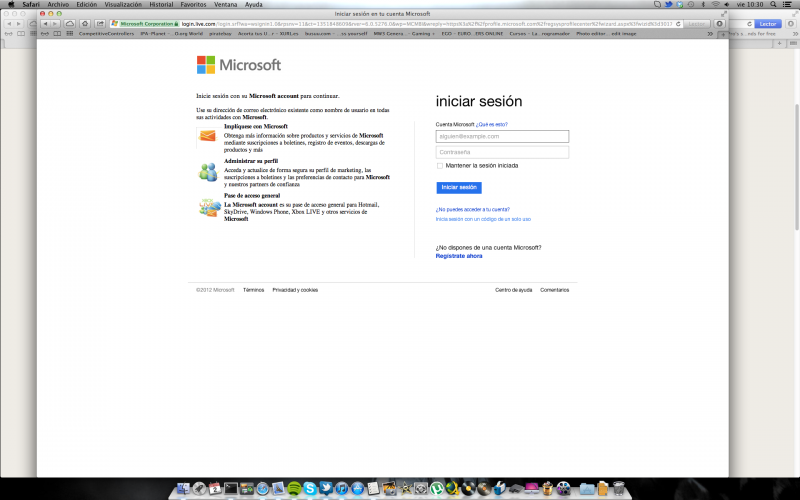
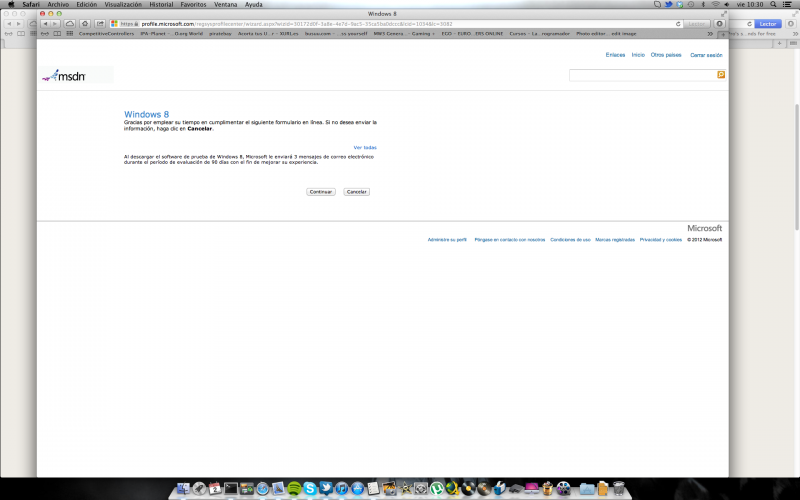
Comentarios
Traten Este enlace directo:
Añadir nuevo comentario